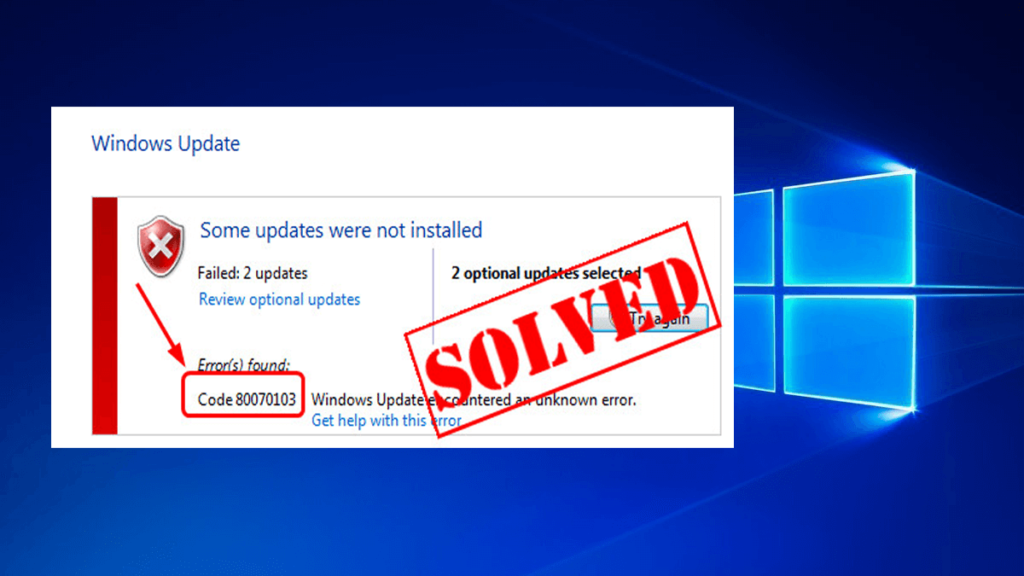
Windowsin päivittäminen on erittäin tärkeää, jotta PC/Laptop toimii sujuvasti ja turvallisesti. Kuitenkin, kun yrität asentaa uusimman päivityksen tietokoneellesi ja näyttöön tulee Windows Update 80070103 -virhe . No, se voi olla todella ärsyttävää, kun ei tiedä yksityiskohtia siitä, mitä virhe tarkoittaa ja kuinka se ratkaistaan.
Virhekoodi 80070103 ei ole mitään vakavaa, se on vain yleinen varoitusviesti, joka tulee näkyviin, kun yrität asentaa laiteohjainta, joka on aiemmin asennettu tietokoneeseen/kannettavaan tietokoneeseen tai ohjaimen yhteensopivuusluokitus on alhainen kuin sen, jonka olet jo asentanut tietokoneellesi.
Jos Windows-päivityksen asentaminen epäonnistuu, sinun ei tarvitse panikoida päivityksen virhekoodin 80070103 näkemisen jälkeen. Kuten tässä artikkelissa, autamme sinua Windows-päivitysvirheen 80070103 korjausmenetelmissä sekä tämän virheen syiden selvittämisessä. koodi syntyy.
Jatka koko artikkelin lukemista saadaksesi lisätietoja virhekoodista 80070103 .
Mikä aiheuttaa virhekoodin 80070301?
Windowsin virheen 0x80070103 syyt voidaan määrittää helposti. Se ilmenee, kun yrität käyttää ohjaimiin liittyvää päivitystä.
Virhekoodi tulee näkyviin vain, kun asennat ohjaimen Windows-verkkosivustolta tai minkä tahansa muun työkalun järjestelmääsi, joka on aiemmin asennettu käyttöjärjestelmääsi tai ohjaimen versio ei sovi järjestelmääsi.
80070103-virheen korjaaminen:
Voit ratkaista 0x80070103 -ongelman useilla eri tavoilla. Käy läpi menetelmät yksitellen virhekoodin voittamiseksi.
Tapa 1: Piilota päivitykset
Jos laiteohjain toimii oikein, päivityksen asentaminen ei ole tärkeää. Sen sijaan voit piilottaa päivityksen, jotta Windows Update ei asennu. Ja tällä tavalla virhekoodi 80070103 ei tule näkyviin. Tee se seuraavasti:
- Paina Windows + S -näppäintä ja kirjoita " Ohjauspaneeli" valintaikkunaan ja valitse " Järjestelmä ja suojaus" avataksesi sovelluksen.
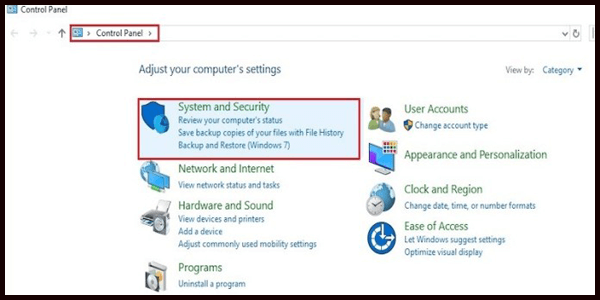
- valitse Järjestelmä ja suojaus -luettelosta
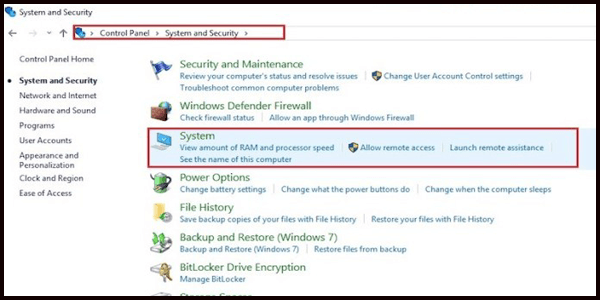
- Napsauta Järjestelmäsovellus-kohdassa vasemmasta sivupaneelista Järjestelmän lisäasetukset .
- Avaa Laitteisto-välilehti ja napsauta Laitteen asennusasetukset .
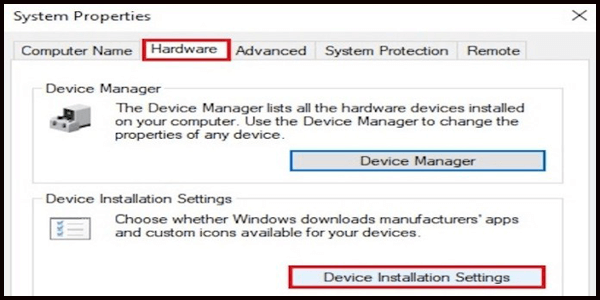
- Valitse Ei (laitteesi ei ehkä toimi odotetulla tavalla) ja tallenna muutokset.
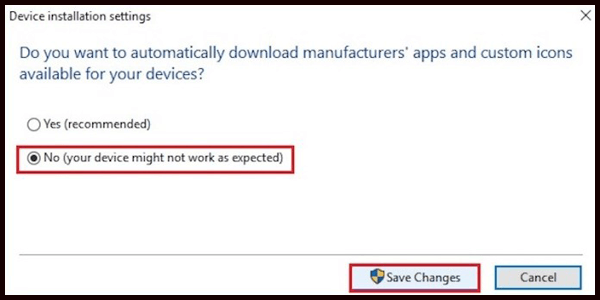
Käynnistä tietokone uudelleen, nyt Windowsin päivityksen virhekoodi 80070103 ei näy näytössä.
Tapa 2: Suorita SFC-komento
Tämä on yksinkertaisin tapa korjata 80070103-virhekoodiongelma, jos järjestelmätiedosto on vioittunut.
- Paina Windows + R- näppäintä ja kirjoita ruutuun "Command" .
- Pidä Ctrl + Shift painettuna ennen kuin painat Enter.
- Kirjoita "SFC/scannow" vilkkuvan kohdistimen jälkeen mustalle alueelle, ennen kuin painat Enter-näppäintä.
- Työkalu aloittaa skannauksen tarkistaakseen ja korjatakseen havaitsemansa tiedostoongelmia.
Kun järjestelmäsi on tarkistettu, tarkista, onko virhe 0x80070103 ratkaistu vai ei.
Tapa 3: Tunnista viallinen ohjain
Voit tunnistaa viallisen ohjaimen, jonka kautta virhekoodi 80070103 näyttää, noudattamalla alla annettuja ohjeita:
- Avaa valintaikkuna painamalla Windows+ R- näppäintä ja paina Enter
- Kirjoita "Windows Update" ja paina Enter avataksesi päivitysikkunan. Tästä osiosta löydät useita sovelluksia
- Valitse "Sovellus" -osio
- Napsauta "Näytä asennettu päivityshistoria" nähdäksesi päivityshistorian
Nyt löydät luettelon sekä onnistuneista että epäonnistuneista sovelluksista, jotka auttavat tunnistamaan ongelmallisen ohjaimen, ja sen jälkeen voit ratkaista päivityksen virhekoodin 80070103.
Tapa 4: Päivitä laiteohjain manuaalisesti
Ennen kuin poistat nykyisen näytönohjaimen asennuksen, varmista ensin, että lataat valmistajan verkkosivustolta oikean version ohjaimesta, joka vastaa käyttöjärjestelmäsi versiota ja järjestelmätyyppiä. Kun olet asentanut Display Driver Uninstaller (DDU) -ohjelman, käynnistä tietokoneesi vikasietotilassa. Kun olet käynnistänyt järjestelmän vikasietotilaan, käynnistä asentamasi sovellus.
Valitse vaihtoehto "Puhdista ja käynnistä uudelleen" sovelluksen käynnistämisen jälkeen . Sovellus poistaa automaattisesti asennetut ohjaimet ja käynnistää sitten tietokoneen uudelleen vastaavasti.
- Paina Windows + R -näppäintä, kirjoita "devmgmt.msc" valintaikkunaan ja paina Enter .
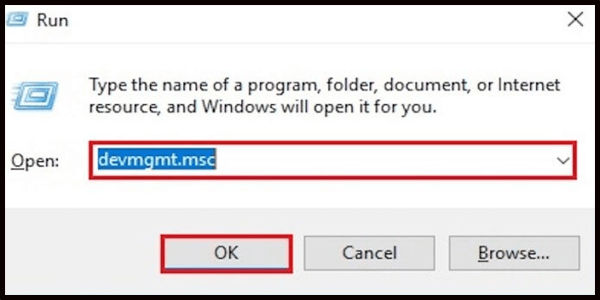
- Kun olet laitehallinnassa, laajenna "Näyttösovittimet" -luokka.
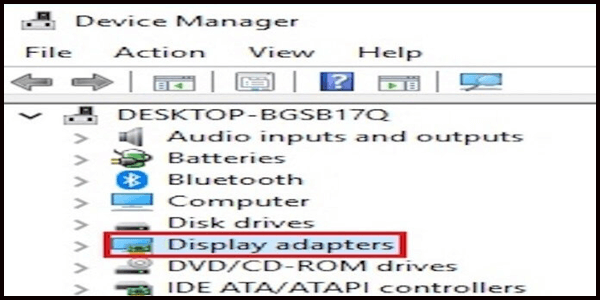
- Napsauta laitetta hiiren kakkospainikkeella ja valitse "Päivitä ohjain".
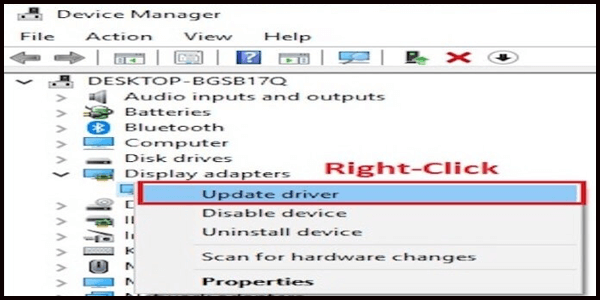
- Valitse nyt "Selaa tietokoneeltani ohjainohjelmistoa varten" .
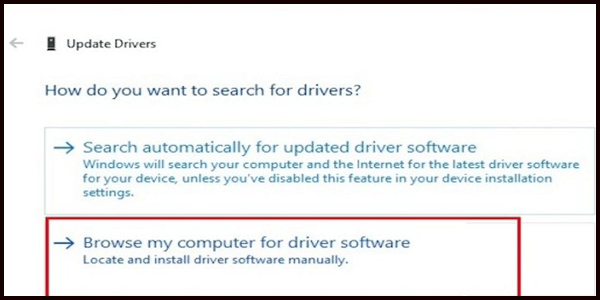
- Navigoi sijaintiin, josta olet ladannut ohjaimen, ja asenna se noudattamalla näytön ohjeita.
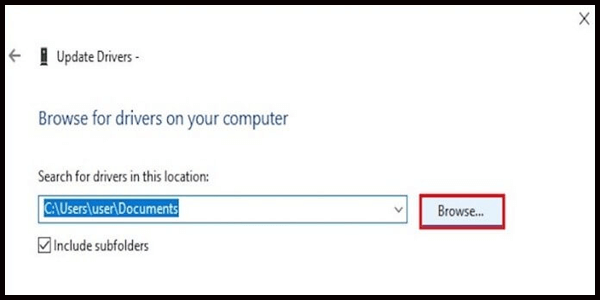
Kun olet asentanut ohjainpäivityksen, käynnistä järjestelmä uudelleen ja tarkista, onko ongelma korjattu vai ei. Jos ei, voit käyttää Driver Easy -ohjelmaa, joka auttaa sinua korjaamaan ongelman helposti.
Hanki ohjain Helppo päivittää ohjain automaattisesti
Tapa 5: Tarkista virukset/haittaohjelmat
Olet saattanut saada 0x80072ee7-virhekoodin, joka johtuu järjestelmän päivittäisestä haitallisten virusten tai haittaohjelmien tarkistuksen epäonnistumisesta.
Yritä tarkistaa tietokoneesi virusten ja haittaohjelmien varalta tehokkaalla ja ajan tasalla olevalla virustentorjunta-/haittaohjelmien torjuntaohjelmistolla ja tarkista, ratkaiseeko se ongelman.
Kun tietokoneesi/kannettava tietokoneesi saa virustartunnan, Windows Defenderissa näkyy varoitusviesti. Tarkista järjestelmäsi siinä tapauksessa. Tarkista tietokoneesi noudattamalla annettuja ohjeita:
- Siirry kohtaan Käynnistä -valikko > Asetukset > Päivitys ja suojaus > Windows Defense
- Napsauta "Virusten ja uhkien suojaus" -osiossa "Advance scan"
- Valitse "Windows Defender offline-skannaus" -vaihtoehto
- Napsauta "Skannaa nyt"
Kun skannaus on tehty, tarkista onko virhe korjattu vai ei.
Tapa 6: Välityspalvelimen asetusten määrittäminen
Kokeile tätä menetelmää suorittamalla vaiheet huolellisesti:
- Paina Windows + R -näppäintä, kirjoita "cmd" valintaikkunaan ja paina Enter avataksesi komentokehotteen
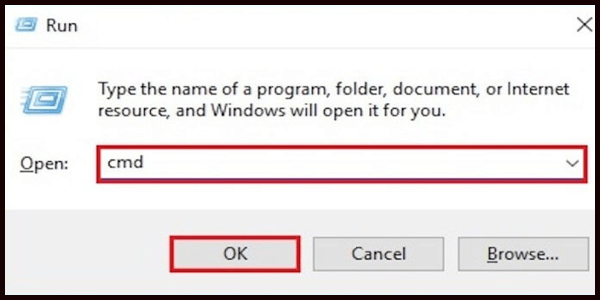
- Kirjoita netsh winhttp show proxy kehotteeseen ja tarkastele välityspalvelimen asetuksia
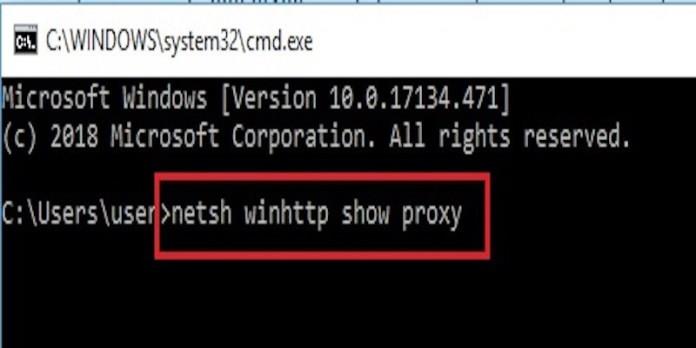
- Jos saat viestin, jossa näkyy suora pääsy (ei välityspalvelinta), paina Windows+ R -näppäintä
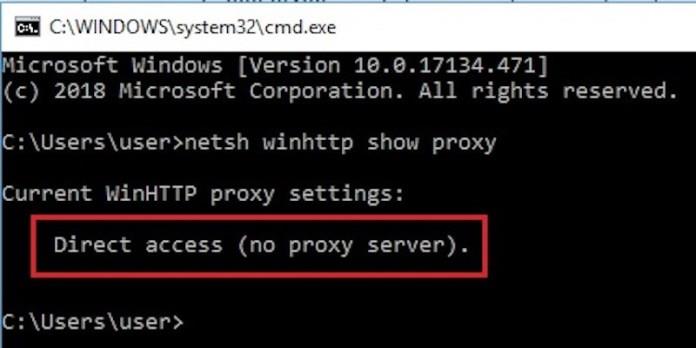
- Kirjoita valintaikkunaan "cmd" ja paina enter
- Kirjoita komentokehotteeseen " sfc/scannow" ja paina Enter
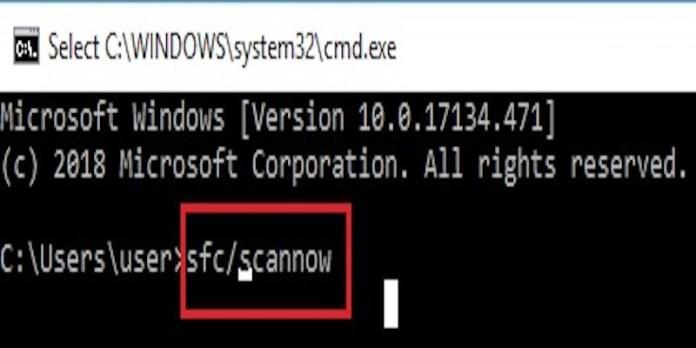
- Kun skannaus on valmis, käynnistä tietokone uudelleen.
Tarkista nyt, onko Windows-päivityksen 80070103 virheongelma ratkaistu vai ei.
Paras ja helppo ratkaisu 0x80070103-virhekoodin korjaamiseen
Jos et ole niinkään tietokoneihminen ja sinulla on vaikeuksia suorittaa manuaalisia vaiheita, on suositeltavaa käyttää PC Repair Tool -työkalua kaikkien Windows-ongelmien korjaamiseen.
Se on hienoin työkalu, joka skannaa tietokoneesi/kannettavasi, havaitsee ja ratkaisee Windows 10:een liittyvät ongelmat ja virheet kerralla.
Tämä korjaustyökalu on suunniteltu edistyneellä prosessilla, joka korjaa virheet usein. Se estää tiedostojen katoamisen, virukset, korjaa tietokonevirheet, vioittuneet järjestelmätiedostot, kiintolevyn, päivittää virhekoodin 80070103 ja paljon muuta.
Hanki PC Repair Tool korjataksesi Windows Update Error 80070103
Johtopäätös
Joten tässä oli kyse Windows Updaten virhekoodista 80070103.
Toivottavasti tämän artikkelin lukemisen ja kaikkien edellä mainittujen menetelmien kokeilun jälkeen virhekoodin 80070103 ongelmasi on ratkaistu.
Yritä käyttää automaattista korjausapuohjelmaa korjataksesi ongelmasi ilman vaivaa.
Saat lisätietoja Windowsin päivitysvirheistä ja -ongelmista sekä niiden ratkaisemisesta vierailemalla sivustollamme.
How to Safeguard Your PC After Fixing the Error Code 80070103?
After solving the Windows update error with the code 80070103, it is strongly recommended to create a system image to safeguard your computer. Hence, you may wonder why you should create a system image. As a matter of fact, there are many reasons for you to do that.
- First of all, the operating system is easily crashed or attacked by the virus. If it happens, you can use the system image created before to restore your computer to a normal state or restore the important files.
- Secondly, if your computer encounters some errors such as the Windows update error with the code 80070103. You can restore the system to an earlier state with the system image created before.
- Thirdly, if your mistaken operations lead to some problems, you can use the system image to restore the computer to the previous state.
So, having known why you should create an image to safeguard the PC, do you know how to create a system image? To create a system image easily, you can use the professional Windows backup software – MiniTool ShadowMaker.
It can be used to back up the files, folders, disks, partitions, and the operating system. It is a clone tool that can clone the OS from HDD to SSD without bringing any damage to the original data.
So, with so many powerful features, just get MiniTool ShadowMaker Trial from the following button or choose to purchase an advanced edition.
Now, we will show you how to create a system image to safeguard your PC.
Step 1: Install and launch MiniTool ShadowMaker
Install MiniTool ShadowMaker on your computer and launch it.
Click Keep Trial.
Click Connect in This Computer to continue.
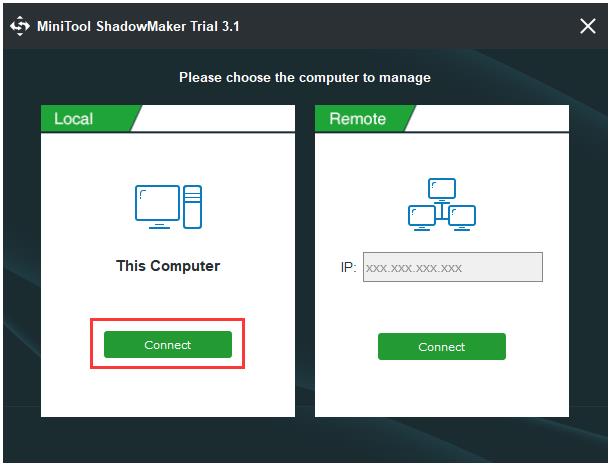
Step 2: Choose backup source and destination
MiniTool ShadowMaker chooses the operating system as the backup source by default. There is no need for you to choose again.
Click Destination source to choose backup destination. It is recommended to choose an external hard drive as the destination because you can also access it even if the computer is crashed.
Click OK to continue.
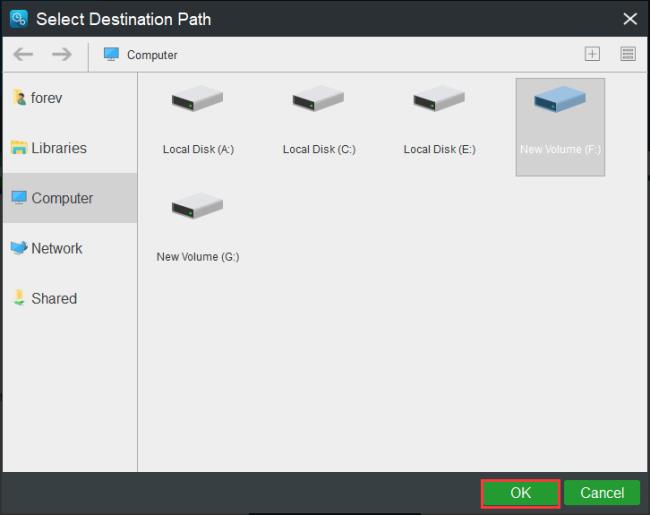
Tip: If you want to change the backup source, click Source module to continue.
Step 3: Start to back up
After selecting the backup source and destination, you can click Back up Now to perform the task immediately.
You can also click Back up Later, but you should restart on the Manage page.
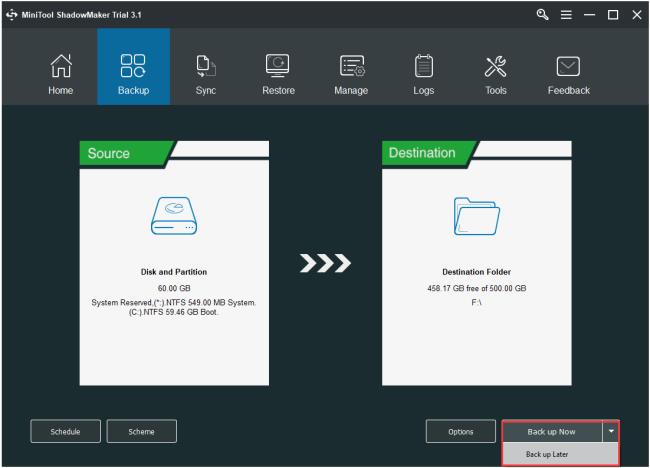
Then wait for the process to be finished. After it is finished, you successfully create a system image. And then, you had better create the bootable media which can be used to boot the computer or enter MiniTool Recovery Environment.
With the newly created system image, you can directly restore your computer to a normal state when encountering the Windows update error with code 80070103 again and it can also safeguard your PC and files.
![Xbox 360 -emulaattorit Windows PC:lle asennetaan vuonna 2022 – [10 PARHAAT POINTA] Xbox 360 -emulaattorit Windows PC:lle asennetaan vuonna 2022 – [10 PARHAAT POINTA]](https://img2.luckytemplates.com/resources1/images2/image-9170-0408151140240.png)
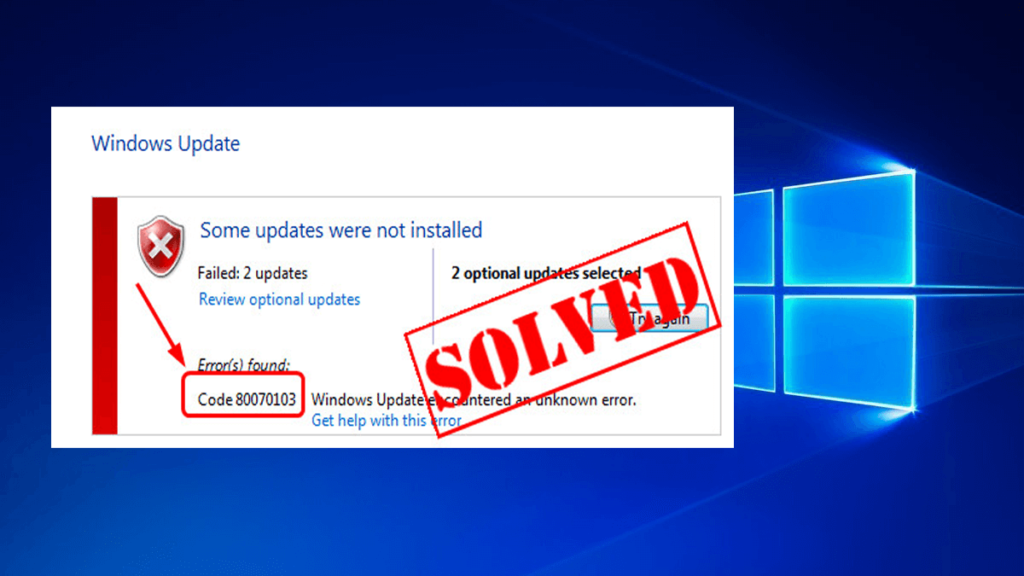
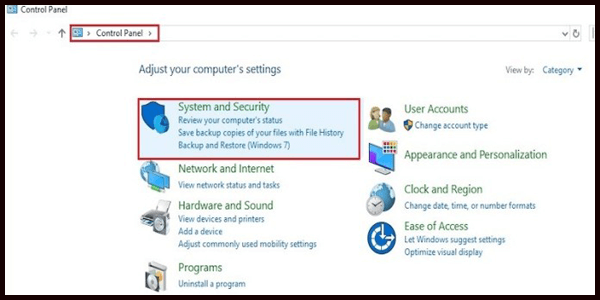
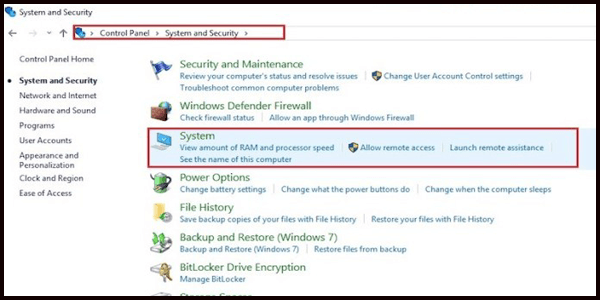
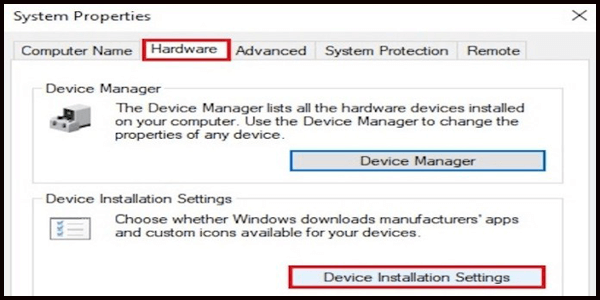
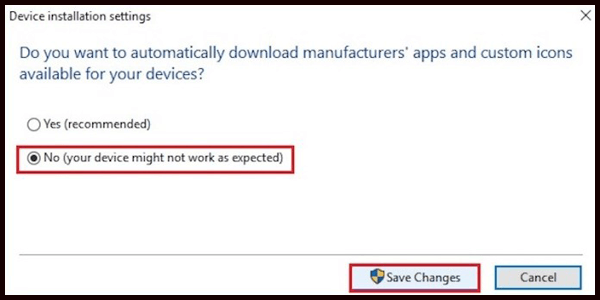
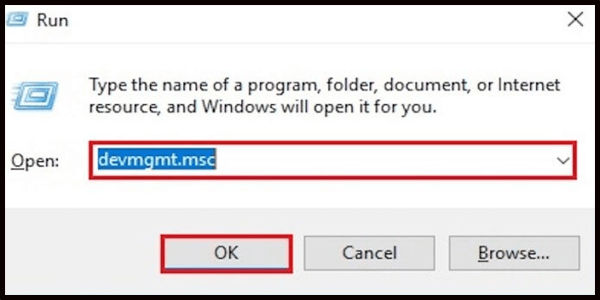
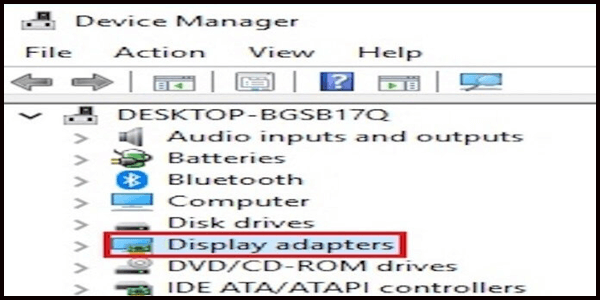
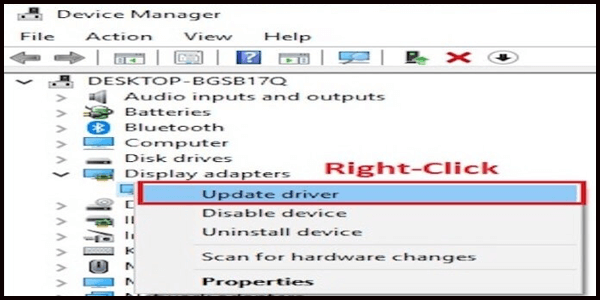
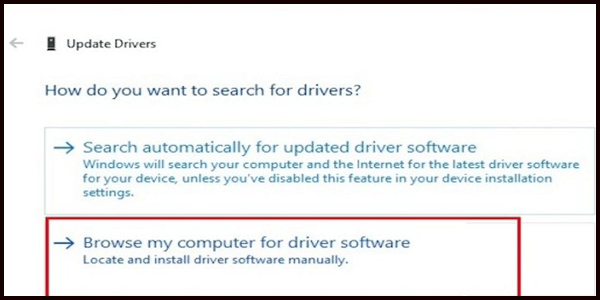
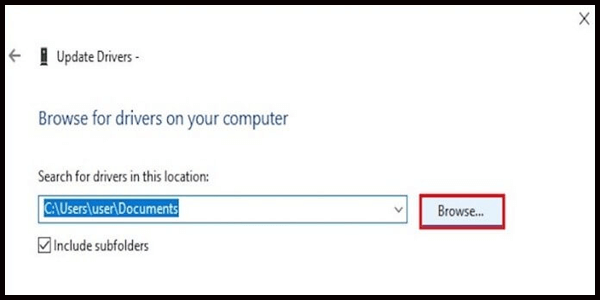
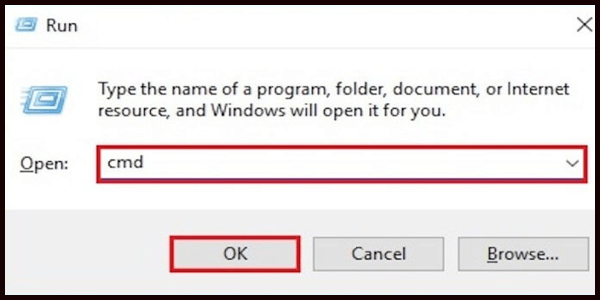
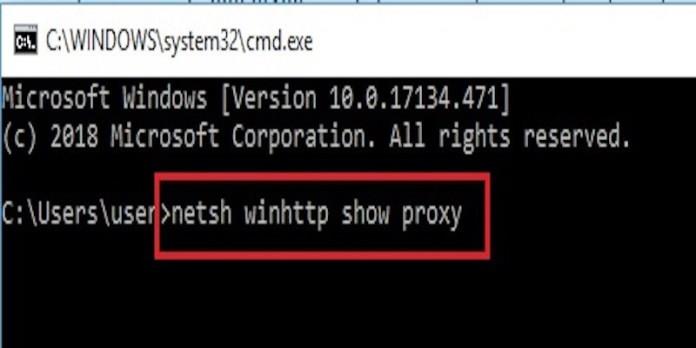
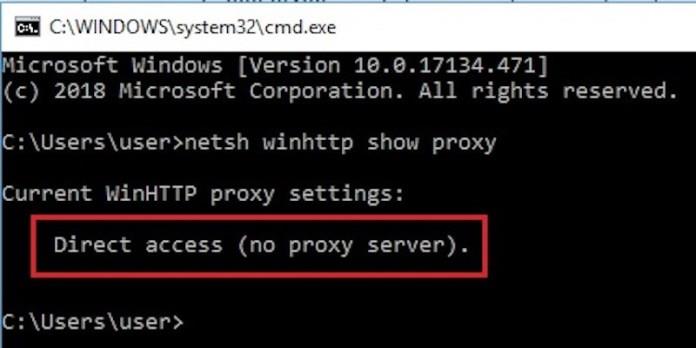
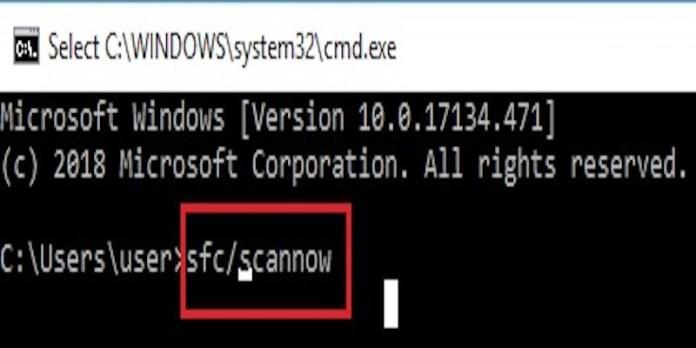
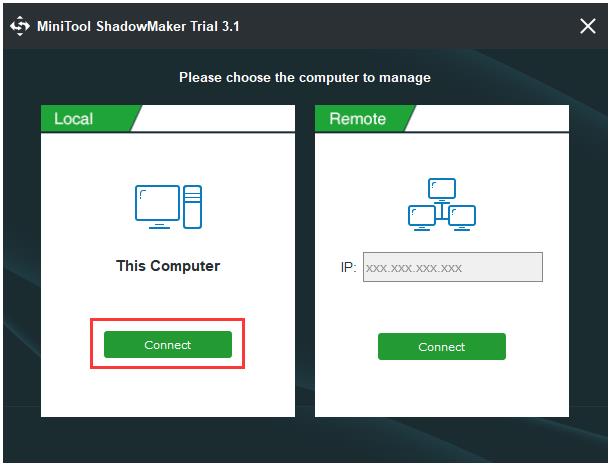
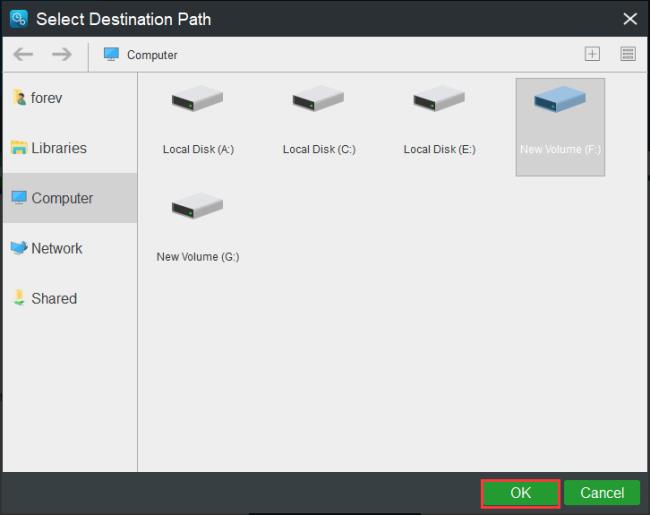
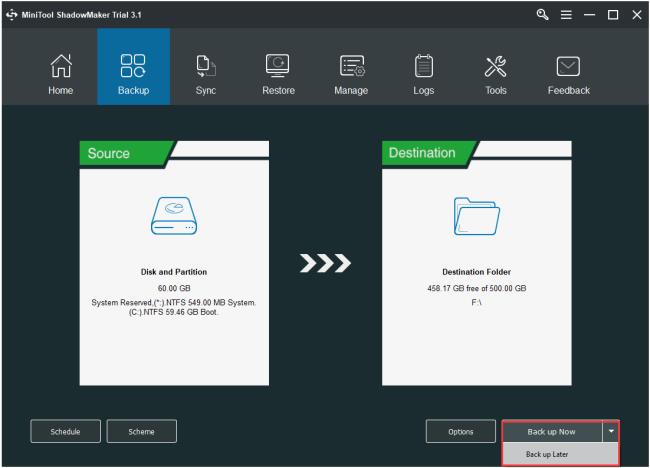
![[100 % ratkaistu] Kuinka korjata Error Printing -viesti Windows 10:ssä? [100 % ratkaistu] Kuinka korjata Error Printing -viesti Windows 10:ssä?](https://img2.luckytemplates.com/resources1/images2/image-9322-0408150406327.png)




![KORJAATTU: Tulostin on virhetilassa [HP, Canon, Epson, Zebra & Brother] KORJAATTU: Tulostin on virhetilassa [HP, Canon, Epson, Zebra & Brother]](https://img2.luckytemplates.com/resources1/images2/image-1874-0408150757336.png)

![Kuinka korjata Xbox-sovellus, joka ei avaudu Windows 10:ssä [PIKAOPAS] Kuinka korjata Xbox-sovellus, joka ei avaudu Windows 10:ssä [PIKAOPAS]](https://img2.luckytemplates.com/resources1/images2/image-7896-0408150400865.png)
